
Sommario:
- Autore John Day [email protected].
- Public 2024-01-30 10:03.
- Ultima modifica 2025-01-23 14:49.

Modificare il segnale PWM in ingresso in un altro segnale PWM in uscita con un Encoder.
Questo progetto è nato quando ho acquistato il mio primo laser cutter. Non è facile impostare la potenza PWM, la prima volta, in base al materiale che si vuole tagliare. Quindi voglio creare un piccolo dispositivo per cambiare la potenza durante l'esecuzione.
Passaggio 1: elenchi dei componenti
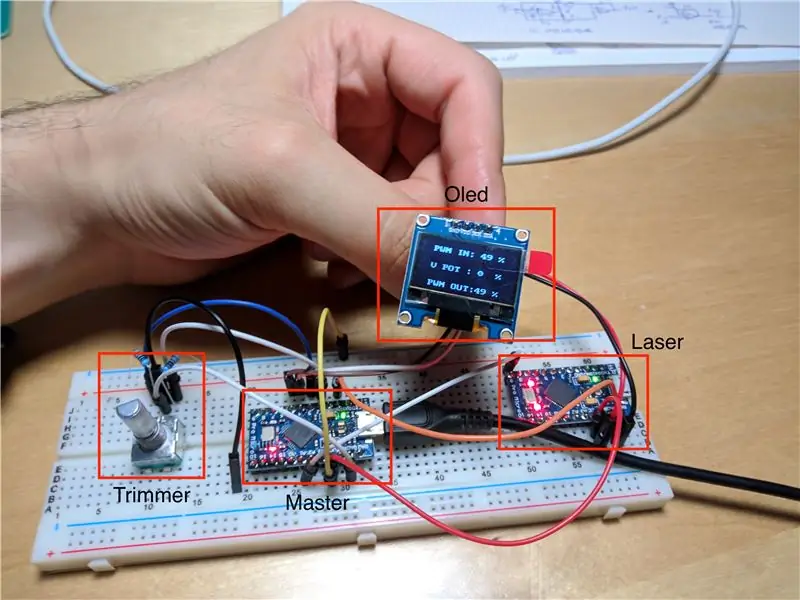
Per questo progetto hai bisogno di:
- 1 x display Oled, nel mio caso I2C
- 1 x Arduino, nel mio caso arduino mini pro per le piccole dimensioni.
- 1 x Trimmer con un pulsante.
- Resistenze 3 x 10k, 2 per il pull-up del trimmer e una per il pull-down.
Nella foto di questo passaggio si vede un altro Arduino mini pro, chiamato laser, perché ho simulato le abilità del controller laser (pwm in signal) con questo Arduino.
Passaggio 2: connessioni
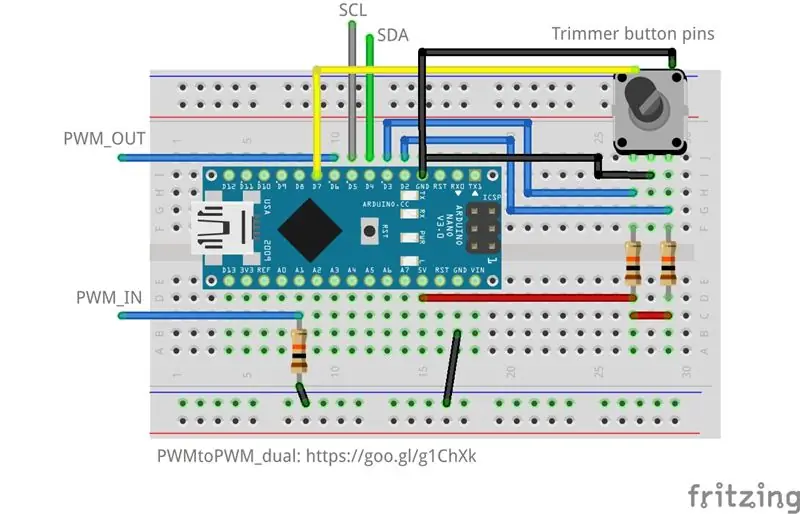
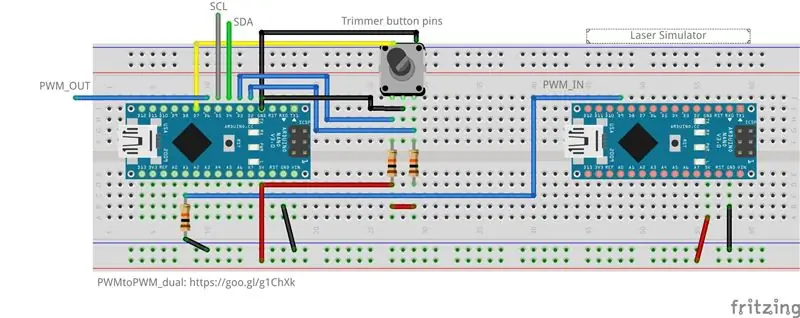
Ricordati di collegare i 3 resistori, pull-up e pull-down, in questo schema.
Per la prima volta, ti consiglio di collegare il secondo Arduino (chiamato laser nel passaggio precedente) per verificare se anche il codice e la connessione funzionano insieme.
Se hai più familiarità con la vista schematica, apri il pwmTOpwm.svg.
Passaggio 3: schizzo Arduino
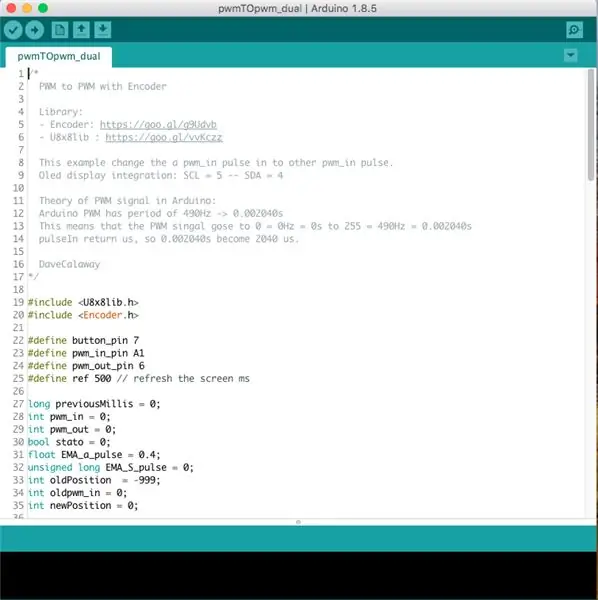
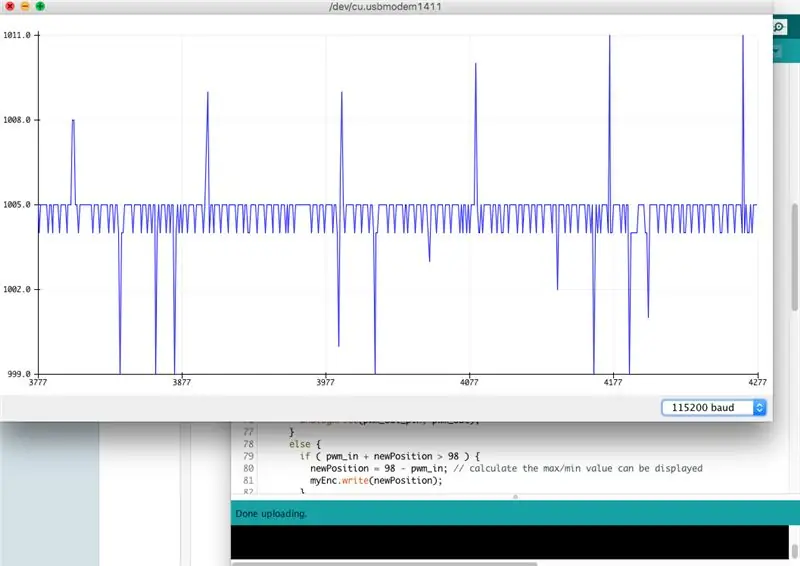
Puoi facilmente copiare il mio codice dalla pagina GitHub:
La principale competenza di questo codice è l'integrazione del comando "pulseIn", maggiori info:
Quando provi a misurare un segnale PWM che entra nel microcontrollore, devi contare per quanto tempo il segnale rimane alto (o basso) nel periodo. Puoi usare il comando "pulseIn".
Se provi a tracciare il segnale pulseIn puoi vedere qualcosa di instabile.
Per risolvere questo problema dobbiamo utilizzare un filtro mediano, nel mio caso la media mobile esponenziale (EMA).
Puoi provare questo fantastico e facile filtro con questo esempio:
Niente paura, il filtro è già integrato nel codice:p.
Se stai usando il secondo Arduino (laser) puoi caricare in quell'arduino questo esempio:
Passaggio 4: PCB
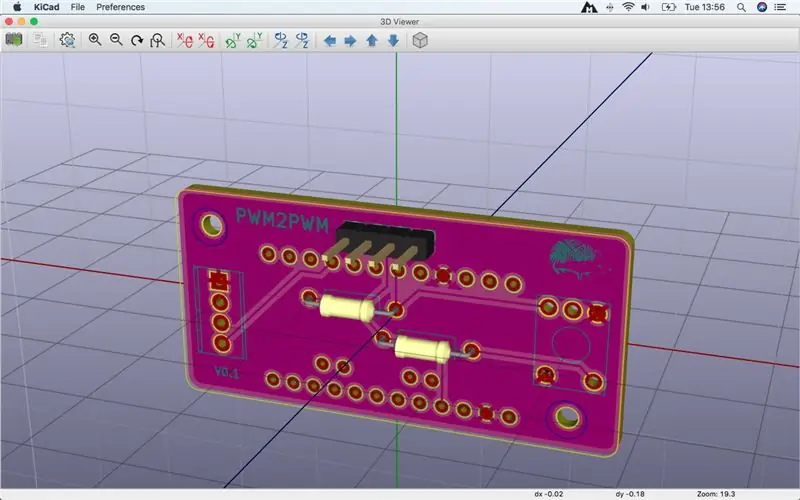
Vorrei creare un PCB per questo progetto, con KiCad, e condividerlo.
Se apporto modifiche al PCB, le condividerò sulla pagina GitHub.
Consigliato:
Come realizzare un'antenna doppia biQuade 4G LTE Semplici passaggi: 3 passaggi

Come realizzare un'antenna doppia biQuade 4G LTE Semplici passaggi: La maggior parte delle volte che ho affrontato, non ho una buona potenza del segnale per i miei lavori quotidiani. Così. Cerco e provo diversi tipi di antenna ma non funziona. Dopo aver perso tempo ho trovato un'antenna che spero di realizzare e testare, perché è principio costruttivo non
Rilevamento del volto su Raspberry Pi 4B in 3 passaggi: 3 passaggi

Rilevamento del volto su Raspberry Pi 4B in 3 passaggi: In questo Instructable eseguiremo il rilevamento del volto su Raspberry Pi 4 con Shunya O/S utilizzando la libreria Shunyaface. Shunyaface è una libreria di riconoscimento/rilevamento facciale. Il progetto mira a raggiungere la massima velocità di rilevamento e riconoscimento con
Specchio per il trucco fai-da-te in semplici passaggi (usando le strisce luminose a LED): 4 passaggi

Specchio per il trucco fai-da-te in semplici passaggi (usando le strisce luminose a LED): in questo post, ho realizzato uno specchio per il trucco fai-da-te con l'aiuto delle strisce LED. Sono davvero fantastici e devi provarli anche tu
Gioca a Doom sul tuo iPod in 5 semplici passaggi!: 5 passaggi

Gioca a Doom sul tuo iPod in 5 semplici passaggi!: una guida passo passo su come eseguire il dual-boot di Rockbox sul tuo iPod per giocare a Doom e a dozzine di altri giochi. È qualcosa di veramente facile da fare, ma molte persone rimangono stupite quando mi vedono giocare a doom sul mio iPod e si confondono con le istruzioni
Come installare plugin in WordPress in 3 passaggi: 3 passaggi

Come installare plugin in WordPress in 3 passaggi: In questo tutorial ti mostrerò i passaggi essenziali per installare il plugin wordpress sul tuo sito web. Fondamentalmente puoi installare i plugin in due modi diversi. Il primo metodo è tramite ftp o tramite cpanel. Ma non lo elencherò perché è davvero completo
